Nejlepší spouštěče pro domácí zařízení

Spouštěč Android je jednou z nejdůležitějších částí uživatelského rozhraní. Je to první věc, kterou uvidíte, jakmile je zařízení odemknuto a je to primární způsob, jakým komunikujete s domovskou obrazovkou. Zde je místo, kde se nacházejí vaše widgety, kde se nachází zásuvka aplikace a kde si přizpůsobíte vzhled vašeho telefonu.
SOUVISEJÍCÍ: Jak nainstalovat Nova Launcher pro výkonnější, přizpůsobitelnější domovskou obrazovku Android
Nebojte se s spouštěčem, který vám výrobce telefonu poskytuje z krabice, nicméně se nestříkejte - existuje značné množství možností třetích stran, které lze nainstalovat z obchodu Play. Dnes
Nejlepší pro většinu lidí: Spouštěč Google Now
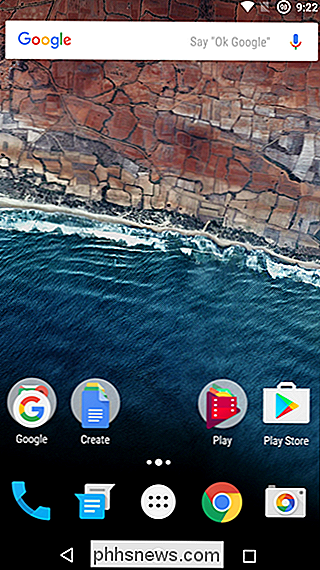
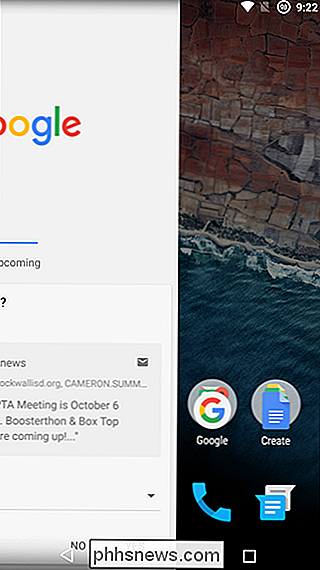
Spouštěč Google Now - nebo GNL , jak se často nazývá - je konečný spouštěč společnosti Google . Původně začal jako projekt exkluzivní pro Nexus, ale později byl v Obchodu Play povolen pro všechny uživatele. Je to jednoduché, stabilní, rychlé a účinné, což je v podstatě vše, co byste mohli kdykoli požádat v launcheru. A nejlepší ze všech, je to zdarma.
Co dělá Google Now Launcher nejvíce jedinečným, nicméně je jeho téměř okamžitý přístup do Asistenta Google. Z hlavního úvodního displeje se okamžitě přetočí doprava a okamžitě se vyklopíte. Díky tomu máte rychlý přístup k aktuálním zprávám, počasí, vyhledávání Google a dalším.
V minulosti je spouštěč Google Now jednoduchý, t zabalené hodně chmýří. Dělá to, co dělá velmi dobře, a zatímco tato jednoduchost je hezká většinu času, nemusí být tou nejlepší nebo nejsilnější možností tam pro ty, kteří chtějí více z jejich spouštěče.
Nejlepší pro seriózní přizpůsobení: Nova Launcher
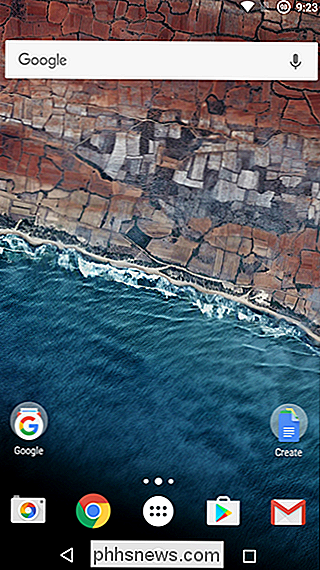
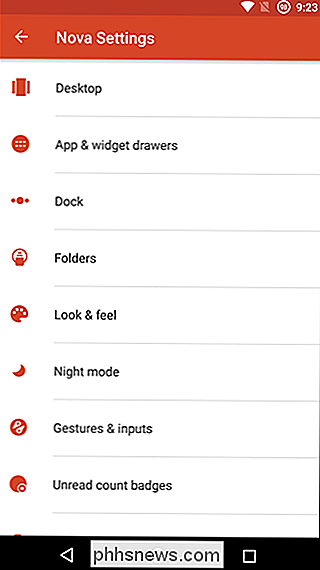
Pokud jde o získání co nejvíce z vašeho launcher, je opravdu těžké se s Nova pokazit. Je to šíleně výkonné a přizpůsobitelné, což je oblíbeným spouštěčem mezi těmi, kteří preferují moc nad jednoduchostí.
S ním můžete měnit a přizpůsobit ikony domovské obrazovky nebo nastavit vlastní velikost mřížky pro jedinečné rozložení domovské obrazovky. Ikony můžete pracovat jako složky přidáním gesta, nastavením vlastní akce pro domovské tlačítko, když jste již na domovské obrazovce (například spouštění služby Google Now!), Skrytí aplikací ze zásuvky aplikací a mnoho dalšího.
Je-li moc a přizpůsobení to, co jste po, Nova je jeden z nejlepších tam. Má také za sebou vynikající vývojářský tým, takže je neustále aktualizován novými funkcemi a opravami chyb. Můžete zkusit Nova zdarma, ale budete muset vyplatit 4,99 dolarů, abyste získali všechno, co má spouštěč nabízet.
Nejlepší pro rychlost: Akční spouštěč 3
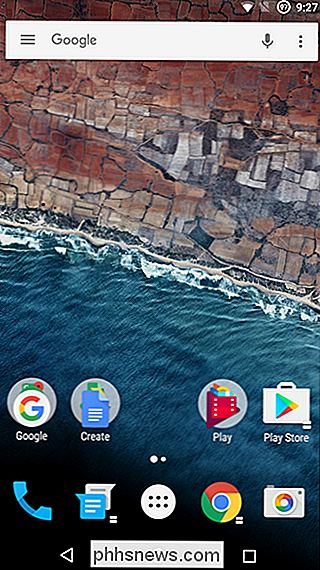
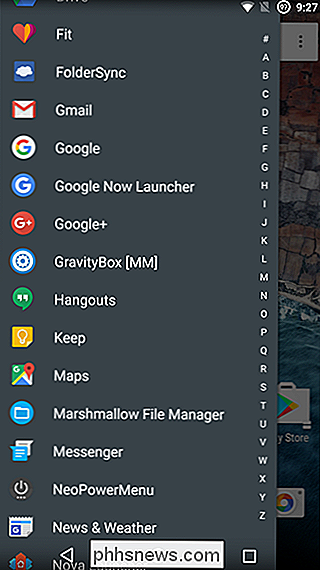
Nejprve se nezobrazí Action Launcher 3 být úplně jiný než ostatní spouštěče na našem seznamu. Ale jakmile ji skutečně začnete používat, je zcela jasné, že tento spouštěč má některé funkce, které nenajdete nikde jinde, jako gesto, které okamžitě spustí seznam nainstalovaných aplikací. Stejně jako gesto Prvního spouštěče služby Google Now Launcher přichází se stejným postupem v akčním programu Launcher 3 se zobrazí abecední seznam všeho, co je nainstalováno na přenosném počítači, a rychlý způsob, jak je třídit přetažením pruhu s písmem na na pravé straně.
Ale to není vše, co spouští akce 3. Je nabitá dalšími funkcemi založenými na gesta, přizpůsobitelnými klávesovými zkratkami a složkami a mnohem více. Stejně jako Nova, Action Launcher 3 si můžete vyzkoušet, ale budete muset vyplatit pět bodů, abyste získali co nejvíce. Také jako Nova to stojí za to.
Přizpůsobitelné spouštěče Androidu jsou snadno jedním z nejlepších věcí o operačním systému obecně - trávíte tolik času na (a pro) věci uložené na domácí obrazovce a zásuvkou pro aplikace, takže to, co nejlépe využijete, je určitě něco, co byste měli udělat. Na konci dne se můžete vždy vrátit k tomu, na co jste zvyklí, a pokud se nejednáte o možnosti třetí strany, můžete se s ním spokojit. Volby, baby!

Jaký je rozdíl mezi soukromými a veřejnými sítěmi v systému Windows?
Systém Windows umožňuje nastavit každou síť, do které se připojujete, jako síť "Soukromá" nebo "Veřejná". Když se poprvé připojíte k síti, systém Windows 10 se zeptá, zda chcete zjistit, zda je počítač jinými počítači. Tato možnost pomáhá systému Windows pochopit typ sítě, ke které se připojujete, aby mohl vybrat správný nastavení.

Jak zobrazit výchozí dialog pro ukládání a ukládání v OS X podle výchozí
Ve výchozím nastavení zobrazuje OS X malé, jednoduché dialogy Tisk a ukládání. Můžete kliknout na šipku vpravo a rozbalit je pro další možnosti, nebo můžete rozbalovací dialogy zobrazit standardně pomocí jednoduchého příkazu z terminálu. Ukážeme vám, co máme na mysli. Zde je zjednodušená verze dialogu Uložit, který nenabízí mnoho možností.



